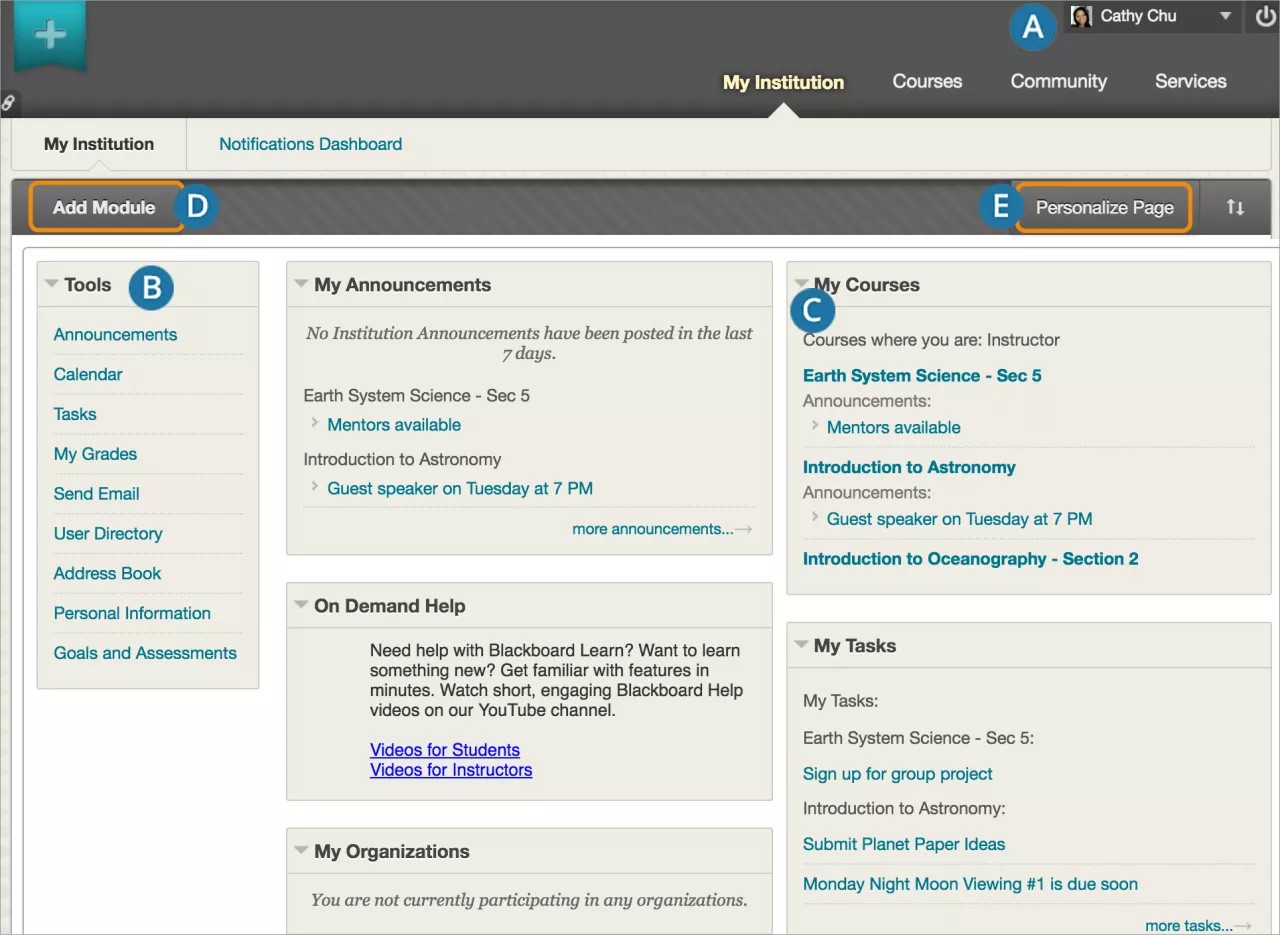Die Registerkarte „Mein Campus“ aufrufen
Nachdem Sie sich angemeldet haben, wird zunächst die Registerkarte Mein Campus angezeigt. Oben können Sie gegebenenfalls weitere Registerkarten auswählen.
Ihre Benutzeroberfläche weist möglicherweise unterschiedliche Farben, Logos, Registerkarten, Tools und Namen auf, die spezifisch für Ihre Institution sind. Ihre Institution kann beispielsweise die Registerkarte Mein Campus umbenennen, sodass sie den Namen der Institution widerspiegelt oder die Registerkarte oder das Tool komplett entfernen.
- My Blackboard und das Benutzermenü: Diese Menüs sind überall in Blackboard Learn verfügbar und bieten Ihnen eine personalisierte Ansicht Ihrer Online-Umgebung. Rufen Sie die Menüs neben Ihrem Namen im Seiten-Header auf. Über das Benutzermenü können Sie auf alle Ihre Kurse und Ihre persönlichen Einstellungen, zum Beispiel Textgröße und persönliche Daten, zugreifen. My Blackboard bietet Zugang zu Fälligkeitsterminen, Benutzern und Tools, die Ihnen dabei helfen, Ihr Blackboard-Lernnetzwerk zu erkunden, sich damit zu verbinden und innerhalb des Netzwerks zu kommunizieren und zusammenzuarbeiten.
- Werkzeuge: Mit den Tools auf dieser Seite können Sie Informationen aus allen Ihren Kursen anzeigen. Im Kalender werden beispielsweise Ereignisse zu allen Kursen angezeigt.
- Module: Die Module auf der Registerkarte Mein Campus sammeln Informationen von allen Kursen, die Sie unterrichten. Welche Module angezeigt werden und ob Sie die Möglichkeit haben, Module hinzuzufügen, wird von Ihrer Institution festgelegt.
Sie können die Links in Modulen verwenden, um Informationen anzuzeigen und zu Bereichen in Ihren Kursen zu navigieren. Sie können einzelne Fenster ausblenden und Module auf andere Positionen auf der Seite ziehen.
Folgende Module werden möglicherweise angezeigt:
- Meine Kurse: Rufen Sie die Kurse auf, die Sie unterrichten.
- Meine Ankündigungen: Zeigt Ankündigungen für Kurse und von Ihrer Institution an. Ankündigungen informieren über wichtige, zeitabhängige Informationen.
- Meine Aufgaben: Zeigt Aufgaben an, die Sie für die Teilnehmer hinzugefügt haben. Wenn Sie über Tools auf Aufgaben zugreifen, können Sie persönliche Aufgaben hinzufügen.
- Modul hinzufügen: Wählen Sie diese Option aus, um die Liste verfügbarer Module, wie z. B. Wörterbuch, Berichtskarte und Notizen, anzuzeigen. Um Ihnen die Auswahl eines geeigneten Tools zu erleichtern, sind in der Liste Beschreibungen enthalten. Ihre Institution legt fest, ob Sie Module hinzufügen dürfen.
- Seite personalisieren: Ändern Sie das Farbschema der Seite. Ihre Institution legt fest, ob Sie Ihre Seite personalisieren dürfen.
Andere Registerkarten
Möglicherweise können Sie auf weitere Registerkarten mit Modulen zugreifen. Wenn Ihre Institution beispielsweise Zugriff auf Content-Management-Funktionen hat, wird die Registerkarte Content Collection angezeigt. Institutionen, die Zugriff auf Community-Engagement-Funktionen haben, können benutzerdefinierte Registerkarten erstellen und Benutzern auf Grundlage von Institutionsfunktionen verschiedene Registerkarten anzeigen.